同時使用商務用 Windows Update 和 WSUS
正在尋找消費者資訊嗎? 請參閱 Windows Update:常見問題集
Windows 更新掃描來源原則可讓您選擇要從 WSUS 或商務用 Windows Update 服務取得的更新類型。
我們已從 2021 年 9 月 1 日開始新增掃描來源原則—KB5005101 (操作系统组建 19041.1202、19042.1202 和 19043.1202) 預覽更新 ,適用於 Windows 10 版本 2004 和更新版本和 Windows 11。 此原則會變更裝置判斷要掃描本機 WSUS 伺服器或 Windows Update 服務的方式。
重要
原則 不允許更新延遲原則對 Windows Update 造成掃描,也稱為雙重掃描,在 Windows 11 和 Windows 10 上已由新的 Windows 掃描來源原則取代,不建議使用。 如果您在 Windows 10 上同時設定這兩項,則不會從 Windows Update 取得更新。
關於掃描來源原則
指定掃描來源原則可讓您指定裝置是從 WSUS 還是 從 Windows Update 取得下列 Windows 更新類型:
- 功能更新
- Windows 品質更新
- 驅動程式和韌體更新
- 其他 Microsoft 產品的更新
建議您在從完全內部部署受控環境轉換為雲端支援的環境中使用此原則。 無論您目前只將驅動程式移至雲端,還是驅動程式和品質更新,然後移動其他工作負載,採取逐步方法可能會簡化轉換。
默認掃描行為
若要協助您進一步了解掃描來源原則,請參閱下方的默認掃描行為,以及如何加以變更:
如果未設定任何原則:您所有的更新都將來自 Windows Update。
如果您只設定 WSUS 伺服器原則:
- 在 Windows 10 上:您所有的更新都將來自 WSUS。
- 在 Windows 11 上:除非您設定指定掃描來源原則,否則所有更新仍會來自 WSUS。
如果您在 Windows 10 上設定 WSUS 伺服器和延遲原則:除非您指定掃描來源原則或已停用雙重掃描,否則所有更新都將來自 Windows Update。
如果您設定 WSUS 伺服器和掃描來源原則:所有更新都將來自掃描來源原則中選擇的來源。
提示
更新來源的唯一兩個相關原則是指定掃描來源原則,以及您是否已設定WSUS伺服器。 這應該會簡化組態選項。
注意
如果您已設定 WSUS 的裝置,而且未設定來自 Windows Update 的功能更新掃描來源原則,或設定任何商務用 Windows Update 供應項目原則,則在 [設定] 頁面上選取 [在線檢查更新] 的使用者可能會看到選擇性升級至 Windows 11。 建議您設定掃描來源原則或商務用 Windows Update 供應項目原則,以避免發生這種情況。
設定掃描來源
您可以使用下列兩種方法來設定原則:
組策略:指定特定 Windows Update 類別的來源服務
- 路徑:計算機設定\系統管理範本\Windows 元件\Windows Update\管理從 Windows Server Update 服務提供的更新\
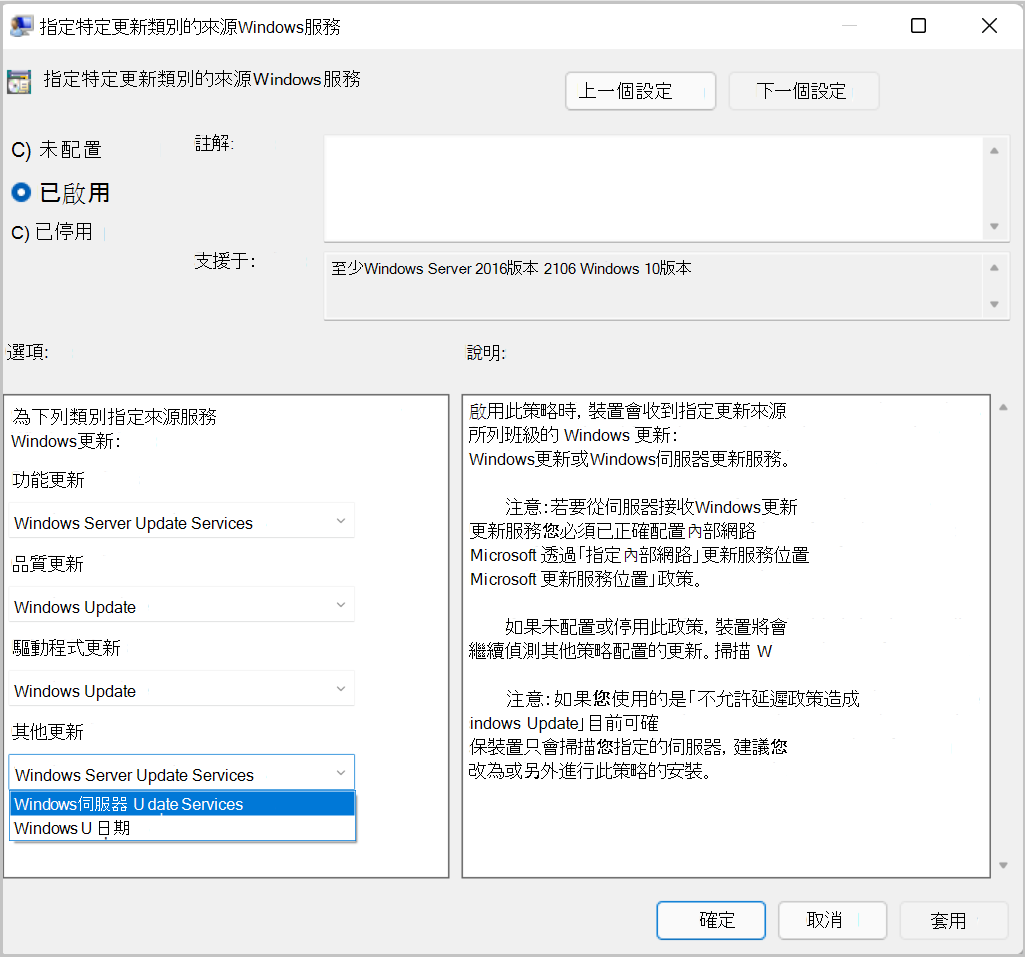
設定服務提供者 (CSP) 原則: SetPolicyDrivenUpdateSourceFor<更新類型>:
注意
- 如果您使用 CSP,您應該設定 所有這些 原則。
- 不建議編輯登錄以變更更新原則的行為。 使用組策略或設定服務提供者 (CSP) 原則,而不是直接寫入登錄。 不過,如果您選擇編輯登錄,請確定您也已
UseUpdateClassPolicySource設定登錄機碼,否則掃描來源不會變更。 - 如果您也使用 [指定選擇性元件安裝和元件修復的設定 ] 原則來啟用 FoD 和語言套件的內容,請參閱 如何在使用 WSUS 或 Configuration Manager 驗證原則設定時,讓功能隨選和語言套件可供使用。